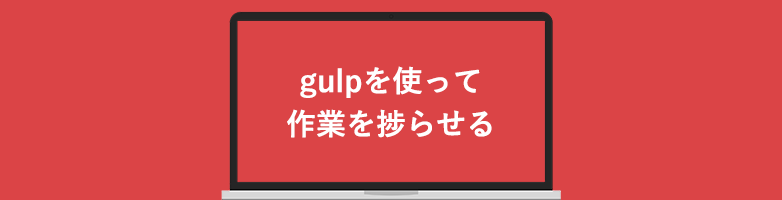2017.07.31

Slackを導入してみての感想と社内での使い方
こんにちは、佐々木です。
MaromaroでSlackを導入してから2年ちょっとが経ちました。
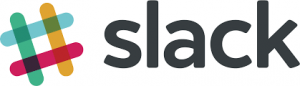
今回は「チームコミュニケーションツール」Slack
を使ってきての感想と、実際にMaromaro内での使い方をご紹介します!
チャンネルで話しかけるときには、必ずメンション「@hogehoge」をつける
メンションをつけることで、相手に通知が行きます。
しかも、名指しになるので無視するわけには行かないですよね。
明確に相手がわかっている時にはメンションを使うと良いです。
また、下記のようにするとチャンネル全員に通知されます。
@here
リマインダー機能を使ってど忘れ防止
どんなチャットソフトでもそうですが、複数チャンネルで多数のメッセージがやりとりされている中、
ついついやるべきことを忘れてしまいがちです。
そんな時にはリマインダー機能を使うと便利です。
例えば・・・、下記のようなメッセージがあったとして。
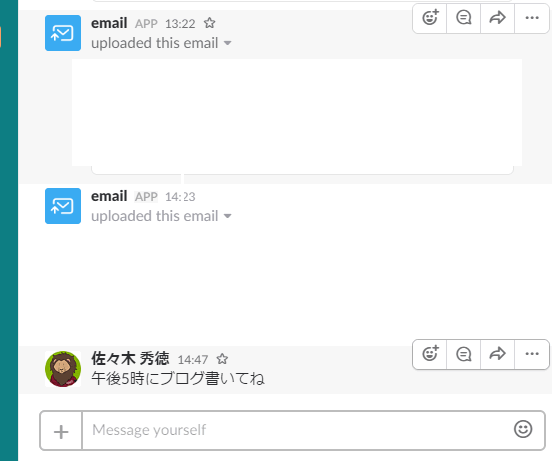
メッセージ右側にある「・・・」をクリックすると、「Remind me about this」というメニューがありますので、この中に表示されている時間後に通知ができます!
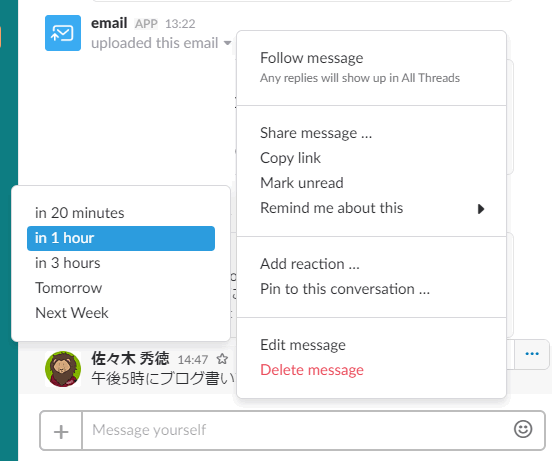
メッセージを確認したら絵文字で確認したことを伝える
SlackにはLINEのような既読機能がないので、はたしてメッセージを確認してくれているのか分からないことがあります。
Maromaroでは、社内のルールとして、確認をしたときには各人のアバター絵文字で反応をするようにしています。
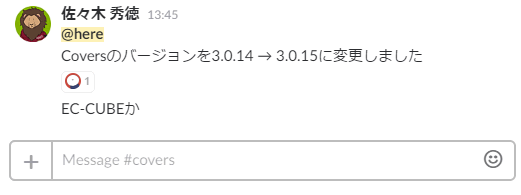
下記のようにコマンドを使うと、もっと細かな日付や時間設定で通知ができます。
リマインダーを設定する – Slack
メールソフトの転送機能を利用して、メールをSlackに転送
私は、自分宛てのメール、自分の名前が含まれている場合等にSlackのEmail Appを利用して
通知が来るようにしています。
※Gmail、Thunderbird等の転送機能で、Email Appで取得したメールアドレスに転送するだけです。
Web Hookを使い、ECサイト連動でショッピング行動を通知する
弊社運営のショッピングサイト
服を選ぶようにブックカバーもオシャレに | ブックカバー専門店 Covers
Covers上で商品の注文が入ると、Slackに通知するようにしています。
メール通知だと確認が漏れてしまう事もありましたが、Slack通知にしてから見落としが減りました。
※Maromaroでは、Raspberry Pi3とSlackを連動して、
例えば、「商品をカートに追加」、「会員登録が完了」、「決済画面に移動した」、「注文が完了した」場合にそれぞれ音を変えています。
番外編:giphyを使って場をなごます
giphyを使ってアニメーションGIFをゆるく使ってコミュニケーションを円滑に!
Slack に Giphy 検索機能を追加する
まだまだSlackを使いこなせていませんが、便利なコミュニケーションツールとして必須ツールかなと思っています。
特に、クロスデバイス対応なので、様々な端末からアクセスしてもストレスなく利用できます。
手放せなさそうです。